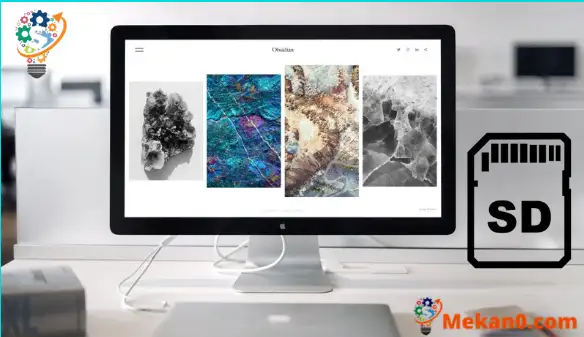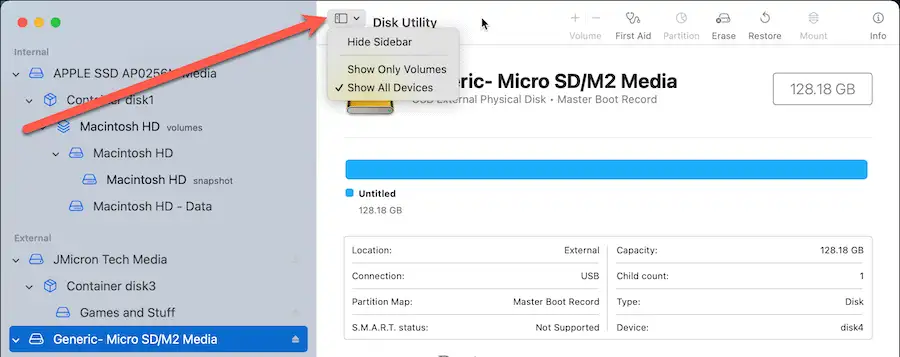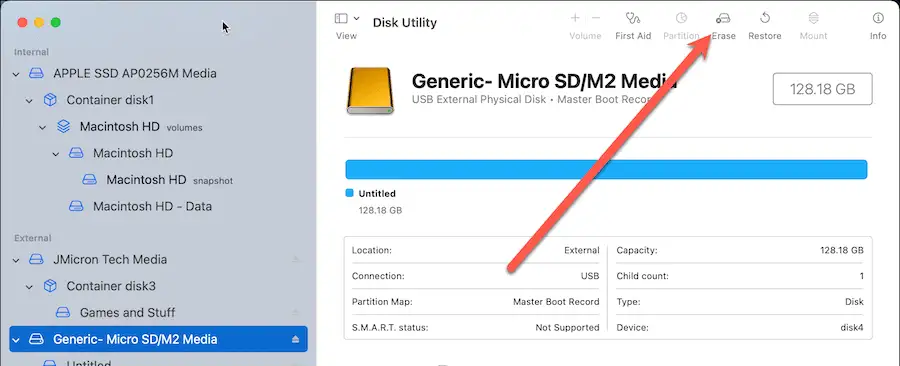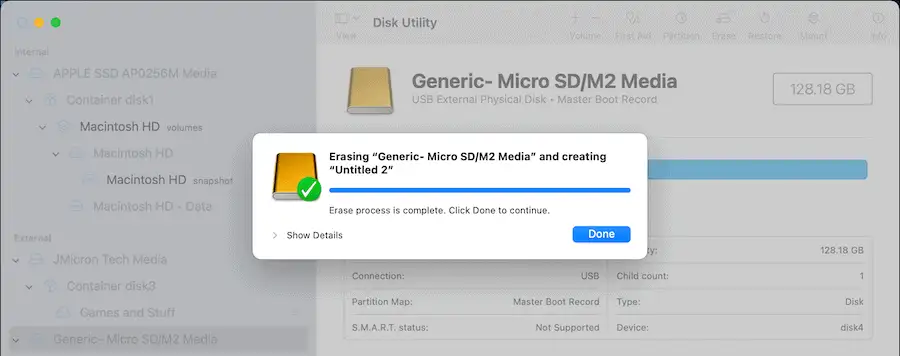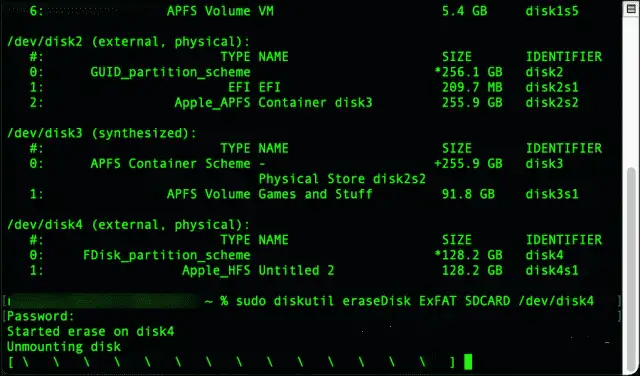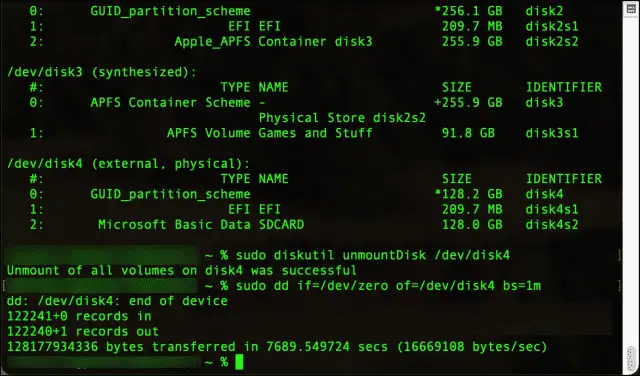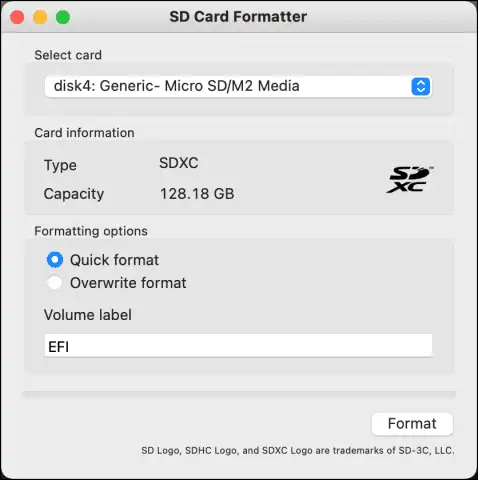هڪ پراڻي SD ڪارڊ کي محفوظ طور تي ٻيهر استعمال ڪرڻ يا هڪ نئين کي محفوظ طور تي ختم ڪرڻ جو بهترين طريقو آهي ان کي فارميٽ ڪرڻ. جيڪڏهن توهان پنهنجي Mac تي هڪ SD ڪارڊ فارميٽ ڪرڻ چاهيو ٿا، هن رهنمائي جي پيروي ڪريو.
ڇا توهان هڪ نئون SD ڪارڊ خريد ڪيو يا توهان بيڪ اپ ڪارڊ جو مقصد تبديل ڪيو؟ اهو هڪ سٺو خيال ٿي سگهي ٿو ان کي پهرين فارميٽ ڪرڻ لاء.
SD ڪارڊ کي فارميٽ ڪرڻ بورڊ کي ختم ڪري ٿو پراڻن فائلن جي ڪنهن به نشاني کي هٽائڻ سان. اهو توهان کي SD ڪارڊ تي فائل سسٽم کي تبديل ڪرڻ جي اجازت ڏئي ٿو (نئون يا پراڻي)، ٻين ڊوائيسز کي پڙهڻ ۽ لکڻ جي صلاحيت ڏئي ٿي - Macs سميت. بهرحال، اتي خطرات شامل آهن، ۽ توهان شايد توهان جي ڊيٽا وڃائي سگهو ٿا يا توهان جي SD ڪارڊ کي احتياط ڪرڻ کان سواء خراب ڪري سگهو ٿا.
جيڪڏهن توهان پڪ ناهي ته توهان جي Mac تي SD ڪارڊ ڪيئن فارميٽ ڪجي ۽ ان کي محفوظ طريقي سان ڪرڻ چاهيو، انهن قدمن تي عمل ڪريو.
توھان کان اڳ توھان پنھنجي Mac تي SD ڪارڊ فارميٽ ڪريو
ان کان اڳ جو توھان macOS تي SD ڪارڊ فارميٽ ڪري سگھو ٿا، توھان کي ضرورت پوندي پڪ ڪريو ته توهان وٽ هڪ ڪارڊ پڙهندڙ آهي . ڪجھ ميڪس وٽ اھو آھي، پر گھڻن وٽ ناھي.
خوشقسمتيء سان، SD ڪارڊ پڙهندڙ تمام مهانگو نه آهن. جيڪڏهن توهان جي Mac وٽ بلٽ ان ڪارڊ ريڊر نه آهي، توهان کي هڪ خريد ڪرڻ جي ضرورت پوندي.
اڳيون، توهان کي ڪرڻو پوندو ڄاڻو صحيح فائل سسٽم استعمال ڪرڻ لاء . اهو ڳولڻ تمام آسان آهي. 32GB کان گھٽ SD ڪارڊ لاءِ، استعمال ڪريو سسٽم الملٽس FAT32 . 32 GB کان وڏي ڪارڊ لاءِ فائل سسٽم جي ضرورت هوندي آهي exFAT .
هڪ دفعو توهان اهو طئي ڪيو آهي ته توهان کي ڪهڙي فائل سسٽم جي ضرورت پوندي، توهان وري شروع ڪري سگهو ٿا پنهنجو SD ڪارڊ فارميٽ ڪرڻ. بهترين طريقو هڪ ايپ استعمال ڪرڻ آهي آرڪٽ جو ڪم ، پر ٽئين پارٽي جا متبادل موجود آهن جهڙوڪ SD ڪارڊ فارميٽر .
ڊسڪ يوٽيليٽي استعمال ڪندي Mac تي SD ڪارڊ ڪيئن فارميٽ ڪجي
توهان کي پنهنجي Mac تي SD ڪارڊ فارميٽ ڪرڻ لاءِ ڪنهن خاص سافٽ ويئر جي ضرورت ناهي، توهان هڪ ايپ استعمال ڪري سگهو ٿا آرڪٽ جو ڪم ان جي بدران ٺهيل.
توکي ڏيان آرڪٽ جو ڪم توهان جي Mac تي SD ڪارڊ محفوظ طور تي فارميٽ ڪريو. تون به اوزار استعمال ڪري سگهو ٿا USB فليش ڊرائيو يا ڊرائيو فارميٽ ڪريو خارجي هارڊ ڊرائيو يا اندروني ڊرائيو ورهاڱي.
ڊسڪ يوٽيلٽي استعمال ڪندي Mac تي SD ڪارڊ فارميٽ ڪرڻ لاءِ:
- پنهنجو SD ڪارڊ پڙهندڙ ۾ داخل ڪريو. جيڪڏهن توهان USB ڪارڊ ريڊر استعمال ڪري رهيا آهيو، ان کي ڳنڍيو پنهنجي Mac تي موجود USB پورٽ سان.
- کليل آرڪٽ جو ڪم فولڊر ذريعي لانچ پيڊ ڊاک تي. ان جي بدران، ٽيپ ڪريو سي ايم ڊي + اسپيس ۽ قسم d آهيڪ .
- ونڊو ۾ آرڪٽ جو ڪم ، تي ڪلڪ ڪريو ڊسپلي آئڪن ۽ چونڊيو سڀ آلات ڏيکاريو .
- SD ڪارڊ ورهاڱي ۾ داخل ٿيڻ گهرجي ٻاهران کاٻي پاسي - ان کي چونڊيو.
- غير SD ڪارڊ درج ڪيا ويندا ڪوآرڊينيٽر تي اهو غير محفوظ أو نالو ڪونهي . جيڪڏهن توهان پڪ ناهي ته صحيح ڊرائيو ڪيئن چونڊيو، اسٽوريج جي گنجائش ڏسو. اهو توهان جي SD ڪارڊ پيڪنگنگ تي اشتهار ڏنل سائيز جي ويجهو هجڻ گهرجي.
- ونڊو جي چوٽي تي، ڪلڪ ڪريو سروي ڪرڻ .
- پنھنجي SD ڪارڊ جو نالو ڏيو. ان کي ننڍو رکو ۽ خاص اکرن ۽ خالن کان پاسو ڪريو ته جيئن وڌ ۾ وڌ مطابقت کي يقيني بڻائي سگهجي.
- اڳيون، چونڊيو فائل سسٽم. چونڊيو ايم ايس ڊس (فٽ) کان ننڍا ڪارڊ لاء 32 جي بي و exFAT وڏن SD ڪارڊن لاءِ.
- ڪلڪ ڪريو ختم ڪرڻ .
- چند لمحن کان پوء، توهان هڪ تصديق ڏسندا ته عمل مڪمل ٿي چڪو آهي. تي ڪلڪ ڪريو ٿي ويو ٻاهر
جيڪڏهن ڪارڊ ڪاميابيءَ سان فارميٽ ڪيو ويو آهي، ته توهان ان کي استعمال ڪرڻ شروع ڪري سگهو ٿا اهم فائلن يا فوٽوز کي ذخيرو ڪرڻ لاءِ. متبادل طور تي، توھان ان کي پنھنجي Mac تان هٽائي سگھوٿا ۽ ان کي ٻين ڊوائيسز تي استعمال ڪري سگھو ٿا جيڪي توھان جي ڪارڊ جي نئين فائل سسٽم کي سپورٽ ڪن ٿيون.
ٽرمينل استعمال ڪندي Mac تي SD ڪارڊ ڪيئن فارميٽ ڪجي
جيڪڏھن توھان ترجيح ڏيو ٿا شيون پراڻي طريقي سان، توھان پڻ ڪري سگھو ٿا فارميٽ پنھنجو SD ڪارڊ ھڪڙي ايپ سان ٽرمينل .
نوٽ: لازمي هي ڪرڻ کان اڳ انتهائي احتياط استعمال ڪريو. ڪمانڊ جهڙوڪ ڊسڪٽيل توهان کي ٽرمينل ۾ بيان ڪيل ڪنهن به ڊرائيو کي اسڪين ڪرڻ ۾ خوش ٿيندو. هي هڪ قدم آهي صرف ترقي يافته استعمال ڪندڙن لاءِ - جيڪڏھن توھان پريشان آھيو، ان جي بدران ڊسڪ يوٽيلٽي استعمال ڪريو.
ميڪ تي ٽرمينل استعمال ڪندي SD ڪارڊ فارميٽ ڪرڻ لاءِ:
- پنهنجو SD ڪارڊ پڙهندڙ ۾ داخل ڪريو. جيڪڏهن توهان USB ڪارڊ ريڊر استعمال ڪري رهيا آهيو، ان کي ڳنڍيو پنهنجي Mac تي موجود USB پورٽ سان.
- هڪ ايپ کوليو ٽرمينل ذريعي لانچ پيڊ ڊاک تي. ان جي بدران، ٽيپ ڪريو سي ايم ڊي + اسپيس ۽ قسم ٽرمينل .
- توھان جي SD ڪارڊ لاءِ منفرد سڃاڻپ ڪندڙ ڳولڻ لاءِ، ٽائپ ڪريو ڊسڪليٽ فهرست .
- هڪ لفظ جي ڳولا ڪريو خارجي ۽ ملندڙ اسٽوريج جي گنجائش. هن مثال ۾، نمائندگي ڪري ٿو / dev / ڊسڪ 4 صحيح ڊرائيو.
- احترام سان تائين ڪارڊ لاء 32 GB ۽ ننڍو، هيٺيون لکو (۽ بدلايو / dev / ڊسڪ 4 صحيح ڊرائيو نالي سان):
sudo diskutil eraseDisk FAT32 SDCARD MBR فارميٽ / dev / disk4 - جي گنجائش سان ڪارڊ لاء 32 GB ۽ وڏو، ھيٺ ڏنل ٽائپ ڪريو (تبديل / dev / ڊسڪ 4 او نه):
sudo diskutil eraseDisk ExFAT SDCARD MBR فارميٽ / dev / disk4 - جيڪڏهن اشارو ڪيو ويو، توهان جو استعمال ڪندڙ پاسورڊ لکندو.
- ڪجھ لمحن کان پوء، اهو ختم ٿي ويندو ۽ توهان جو SD ڪارڊ فارميٽ ڪيو ويندو ۽ استعمال لاءِ تيار هوندو.
Mac تي SD ڪارڊ ڪيئن ختم ڪجي
جيڪڏهن توهان پنهنجي SD ڪارڊ مان نجات حاصل ڪرڻ جو منصوبو ٺاهيو ٿا، توهان کي لازمي طور تي ان کي ختم ڪرڻ گهرجي پهرين حڪم سان dd هڪ Mac تي.
هن عمل کي سڏيو ويندو آهي منسوخ ڪريو ڪارڊ، ڇاڪاڻ ته ان ۾ شامل آهي توهان جي SD ڪارڊ کي بائنري ڊيٽا سان اوور رائٽ ڪرڻ - صفر ۽ هڪ. هي ڪارڊ مان سڀني ڊيٽا کي هٽائي ٿو، بشمول ڪنهن به فائل سسٽم ۽ ورهاڱي جي ٽيبل. توھان ھي اوزار پڻ استعمال ڪري سگھو ٿا SD ڪارڊن مان محفوظ ٿيل پارٽيشنز کي ختم ڪرڻ لاءِ جيڪي ايپس جهڙوڪ ڊسڪ يوٽيلٽي کي ختم نه ڪري سگھن ٿيون.
نوٽ : هي ناقابل تلافي ڊيٽا نقصان جو سبب بڻجندو ڇاڪاڻ ته اهو توهان جي SD ڪارڊ کي صاف ڪري ٿو. توهان کي صرف اها ڪوشش ڪرڻ گهرجي جيڪڏهن توهان پهرين ڪنهن به اهم فائلن جو بيڪ اپ ڪيو آهي ۽ اسڪين ڪرڻ لاءِ صحيح ڪارڊ چونڊيو آهي.
SD ڪارڊ مان محفوظ ورهاڱي کي هٽائڻ لاء:
- هڪ ايپ کوليو ٽرمينل لانچ پيڊ ذريعي.
- لکو diskutil فهرست .
- خارجي ڊرائيو ڳولھيو جنھن کي توھان ختم ڪرڻ چاھيو ٿا ۽ ان جو نوٽ ٺاھيو. ڊرائيو کي نالو ڏيڻ گهرجي /dev/diskX ، جتي نمائندگي ڪري ٿو X ڊرائيو جو تعداد جيڪو توهان ختم ڪرڻ چاهيو ٿا.
- پڪ ڪريو ته ڊرائيو نصب ٿيل نه آهي هيٺ ڏنل ٽائپ ڪندي (تبديل / dev / diskX ليبل سان صحيح ڊرائيو):
sudo diskutil unmountDisk /dev/diskX - ڊرائيو کي ختم ڪرڻ لاء، هيٺيون ٽائپ ڪريو (بدلايو /dev/diskX) :
sudo dd if = / dev / zero from = / dev / diskX bs = 1m - عمل کي مڪمل ڪرڻ لاء وقت ڏيو. توهان جي SD ڪارڊ جي سائيز تي مدار رکندي، هن عمل ۾ ڪيترائي ڪلاڪ وٺي سگهن ٿا.
- و DD ڪمانڊ آئوٽ هڪ پيغام کي پورو ڪندي ۽ هن نقطي تي ٽرمينل ايپليڪيشن کان ٻاهر نڪرندو.
- هڪ ايپ کوليو آرڪٽ جو ڪم لانچ پيڊ ذريعي ۽ پنهنجي ڊرائيو کي پنهنجي پسند جي فائيل سسٽم سان فارميٽ ڪريو (جهڙوڪ FAT32 يا exFAT).
SD ڪارڊ فارميٽ استعمال ڪندي SD ڪارڊ فارميٽ
جيڪڏهن توهان پنهنجي Mac تي SD ڪارڊ فارميٽ ڪرڻ لاءِ ٽئين پارٽي جو اوزار استعمال ڪرڻ چاهيو ٿا، ته توهان هڪ اوزار استعمال ڪري سگهو ٿا SD ڪارڊ فارميٽر .
SD ايسوسيئيشن پاران مهيا ڪيل (اُهو جسم جيڪو ڪنٽرول ڪري ٿو سيڪيور ڊجيٽل اسپيسيفڪيشن فار ڪارڊز)، هي مفت ٽول توهان جي Mac تي SD ڪارڊ جي تيز ۽ محفوظ فارميٽنگ مهيا ڪري ٿو. هن اوزار جو هڪ الڳ فائدو اهو آهي ته اهو حادثاتي طور تي ڊرائيو کي ختم نه ڪندو جيڪي ايس ڊي ڪارڊ نه آهن.
SD ڪارڊ فارميٽر پڻ خودڪار طريقي سان توهان جي ڪارڊ جي سائيز کي ڳولي ٿو ۽ صحيح فائل سسٽم چونڊيو جيڪو توهان استعمال ڪرڻ چاهيو ٿا. اهو استعمال ڪرڻ آسان آهي - ڪارڊ چونڊيو، فارميٽ اختيار، نئين ڊرائيو کي نالو ڏيو، پوء دٻايو هم آهنگي" .
SD ڪارڊ فارميٽر موجود آهي macOS جي تازي ورزن لاءِ، OS X 10.7 Lion ڏانهن واپس. توهان ڪري سگهو ٿا ڊائون لوڊ ڪريو SD ڪارڊ فارميٽ ايس ڊي ايسوسيئيشن جي ويب سائيٽ تان.
Mac تي SD ڪارڊ فارميٽ نه ٿيڻ جا سبب
اتي ڪيترائي سبب آھن ڇو توھان جو SD ڪارڊ توھان جي Mac تي فارميٽ ڪرڻ کان انڪار ڪري سگھي ٿو. انهن ۾ شامل آهن:
- مالويئر انفيڪشن
- غير محفوظ يا غلط پيڪيج.
- SD ڪارڊ خراب.
- SD ڪارڊ ٻين طريقن سان محفوظ آهي.
جيڪڏھن توھان انھن مان ڪنھن تي شڪ ڪريو ٿا، توھان استعمال ڪري سگھو ٿا حڪم dd ڪارڊ کي اسڪين ڪرڻ جي ڪوشش ڪرڻ ۽ شروع کان شروع ڪرڻ لاء. بهرحال، جيڪڏهن اهو ناڪام ٿئي ٿو، توهان وٽ شايد ٻيو ڪو اختيار نه هجي پر ڪارڊ کي مڪمل طور تي تبديل ڪرڻ لاء.
پنھنجي فارميٽ ٿيل SD ڪارڊ استعمال ڪريو
هاڻي ته توهان کي خبر آهي ته توهان جي Mac تي SD ڪارڊ ڪيئن فارميٽ ڪجي، توهان ان کي آزاديءَ سان استعمال ڪري سگهو ٿا، ختم ڪري سگهو ٿا ۽ جڏهن به توهان چاهيو ته ان کي ٻيهر ٺاهي سگهو ٿا.
بس ياد رکو ته توهان جي SD ڪارڊن جو صحيح خيال رکو، ۽ انهن کي حفاظتي صورت ۾ ذخيرو ڪريو جڏهن استعمال ۾ نه هجي. توهان کي پڻ غور ڪرڻ گهرجي ته توهان جي ايس ڊي ڪارڊ صحيح طور تي نڪرڻ يا ان کي ختم ڪرڻ تي جڏهن توهان ڪيو آهي. ائين ڪرڻ ۾ ناڪامي ٿي سگھي ٿي ڊيٽا جي نقصان يا ڪرپشن جي نتيجي ۾.
بهرحال، جيڪڏهن اهو ٿئي ٿو، پوء ڪوشش ڪريو فلٽرنگ جي عمل کي استعمال ڪندي مٿين قدمن کي، پوء ڪوشش ڪريو SD ڪارڊ کي ٻيهر فارميٽ ڪرڻ. جيڪڏهن توهان ان کي ٻيهر فارميٽ نٿا ڪري سگهو، توهان کي ان کي تبديل ڪرڻو پوندو هڪ اعلي معيار SD ڪارڊ سان توهان جي ضرورتن مطابق.
ڪجهه ڪارڊ ڊگھي مدت جي استعمال لاءِ بھترين درجه بندي ڪيا ويا آھن، جڏھن ته ٻيا ننڍا سائيز ۽ محدود زندگي آھن. جيڪڏهن توهان SD ڪارڊ تي ڊيٽا وڃائڻ بابت پريشان آهيو، پڪ ڪريو ته ائين ڪريو توهان جي اهم فائلن جو بيڪ اپ پهريون.